☑️ 3 быстрых способа исправить ошибку CE-112840-6 на PlayStation
– Обзоры Новости
- Пользователям PlayStation также приходится сталкиваться с ошибками загрузки, поэтому вот небольшая помощь.
- . CE-112840-6 Ошибку можно легко исправить, если вы точно знаете, что с ней делать.
- Прежде чем делать что-либо еще, убедитесь, что ваше интернет-соединение работает правильно.
XINSTALL, НАЖИМАЯ НА ЗАГРУЗОЧНЫЙ ФАЙЛ
Для устранения различных проблем с ПК мы рекомендуем Restoro PC Repair Tool:
Это программное обеспечение исправит распространенные компьютерные ошибки, защитит вас от потери файлов, вредоносного ПО, аппаратного сбоя и оптимизирует ваш компьютер для достижения максимальной производительности. Решите проблемы с ПК и удалите вирусы прямо сейчас, выполнив 3 простых шага:
- Скачать инструмент восстановления ПК Restoro который сопровождается запатентованными технологиями (патент доступен здесь).
-
Щелчок начать анализ чтобы найти проблемы Windows, которые могут вызывать проблемы на ПК.
-
Щелчок исправить все для устранения проблем, влияющих на безопасность и производительность вашего компьютера
- В этом месяце Restoro скачали 0 читателей.
Как мы все знаем, не только ПК подвержены системным ошибкам, которые могут полностью испортить послеобеденное погружение в игру.
На самом деле, у игровых консолей всегда были свои проблемы, и очень быстрое решение может иметь решающее значение, но мы вернемся к этому через секунду.
Пользователи PlayStation уже давно сообщают о проблеме с кодом ошибки. CE-112840-6и сегодня мы собираемся показать вам, как решить эту проблему.
Об этой досадной ошибке PlayStation сказать особо нечего, но знание основ может помочь вам правильно справиться с ситуацией.
Обратите внимание, что код ошибки PS5 CE-112840-6 появляется на экране при попытке загрузить новую игру или установить последние обновления для существующих игр.
Почему я получаю сообщение об ошибке CE-112840-6?
Основная причина этого раздражающего кода ошибки — неисправное или недостаточно быстрое подключение к Интернету, о чем сообщают большинство затронутых пользователей.
Загрузка из другого источника также может вызвать ошибку, но мы собираемся показать вам, что с этим делать.
Как исправить ошибку CE-112840-6?
1. Переключитесь на проводное подключение к Интернету.
Несколько раз CE-112840-6 Код ошибки для консолей PlayStation может быть результатом плохого подключения к Интернету или его отсутствия.
Поэтому, чтобы избежать ненужных переживаний, это первое, что вы должны проверить, оказавшись в такой ситуации.
Если ваша консоль подключена к вашему Wi-Fi, попробуйте подключить ее к маршрутизатору с помощью кабеля, чтобы обеспечить более высокое и стабильное соединение.
2. Удалите/переустановите игру
Иногда, сталкиваясь с этой ошибкой, одним из лучших решений является просто удалить скачанную игру и начать с нуля.
Многие пользователи сказали, что это простое решение сработало, и они смогли успешно загрузить, запустить и играть.
3. Отключите все внешние устройства хранения данных.
- Выключить твоя пс5.
- Отключить ваше внешнее запоминающее устройство.
- свет PS5.
- тестер установка игра снова.
- Выключить твоя пс5.
- Приз де куранта ваш внешний жесткий диск.
- свет PS5.
Сразу после включения вашей PlayStation 5 вы должны получить уведомление о том, что установлены две копии игры.
Не паникуй. Вместо этого, когда будет предложено удалить одну из копий, не забудьте удалить копию с внешнего диска.
Вот почему вам также следует удалить игру из внутренней памяти консоли, перезагрузить консоль и переустановить игру.
Имейте в виду, что пользователи PS5 также сообщали о том, что им приходилось иметь дело с ВС-116520-5 ошибка, так что имейте это в виду, если у вас есть консоль такого типа.
Мы также можем помочь вам, если вы не можете подключиться к PlayStation Network или хотите изменить регион или местоположение на вашей PS4 или PS5.
Эта статья помогла вам решить эту проблему с PlayStation? Поделитесь с нами своим опытом в разделе комментариев ниже.
Все еще есть проблемы? Исправьте их с помощью этого инструмента:
- Загрузите этот инструмент для восстановления ПК рейтинг «Отлично» на TrustPilot.com (загрузка начинается на этой странице).
- Щелчок начать анализ чтобы найти проблемы Windows, которые могут вызывать проблемы на ПК.
- Щелчок исправить все решать проблемы с запатентованными технологиями (эксклюзивная скидка для наших читателей).
В этом месяце Restoro скачали 0 читателей.
ИСТОЧНИК: Отзывы Новости
Не забудьте поделиться нашей статьей в социальных сетях, чтобы дать нам солидный импульс. 🤗
When dealing with this PS5 error, carefully go through this guide
by Alexandru Poloboc
With an overpowering desire to always get to the bottom of things and uncover the truth, Alex spent most of his time working as a news reporter, anchor,… read more
Published on September 2, 2022
Reviewed by
Vlad Turiceanu
Passionate about technology, Windows, and everything that has a power button, he spent most of his time developing new skills and learning more about the tech world. Coming… read more
- PlayStation users have to deal with download errors as well, so here’s some help.
- The CE-112840-6 error can be easily fixed if you know exactly what to do about it.
- Before you do anything else, make sure your internet connection is in working order.
XINSTALL BY CLICKING THE DOWNLOAD FILE
This software will repair common computer errors, protect you from file loss, malware, hardware failure and optimize your PC for maximum performance. Fix PC issues and remove viruses now in 3 easy steps:
- Download Restoro PC Repair Tool that comes with Patented Technologies (patent available here).
- Click Start Scan to find Windows issues that could be causing PC problems.
- Click Repair All to fix issues affecting your computer’s security and performance
- Restoro has been downloaded by 0 readers this month.
As we all know, not only PCs are vulnerable to system errors that can absolutely spoil an afternoon of immersive gaming.
In fact, gaming consoles always had their own problems, and finding a fix for it really quick can make all the difference, but we’ll get to that in a second.
PlayStation users have long reported having to deal with error code CE-112840-6, and today we will show you how to fix the issue.
What is error CE-112840-6?
There’s not a lot to be said about this annoying PlayStation error, but knowing the basics of it can help you properly deal with the situation.
Keep in mind that the PS5 error code CE-112840-6 pops up on the screen when you try to download a new game or install the latest updates for existing games, or the system.
Why am I getting error CE-112840-6?
The main reason behind this pesky error code is a faulty or insufficiently fast Internet connection, as reported by most affected users.
The downloads going to a different source can also trigger the error, but we’re about to show you what to do about it.
How do I fix error CE-112840-6?
1. Switch to a wired Internet connection
Many times, the CE-112840-6 error code for PlayStation consoles can be the result of a poor or inexistent internet connection.
That’s why, in order to avoid unnecessary trouble, that is the first thing you should check when being in this situation.
If your console is connected to your WiFi, try connecting it to your router with a cable, to ensure a higher, more stable connection,
2. Uninstall/reinstall the game

Sometimes, when dealing with this error, one of the best solutions is to simply uninstall/delete the game you downloaded and start from scratch.
A lot of users said that this simple solution did the trick and they could successfully download, run, and play the game afterward.
3. Unplug any external storage devices

- Turn off your PS5.
- Unplug your external storage device.
- Turn on the PS5.
- Try installing the game again.
- Turn off your PS5.
- Plug in your external hard drive.
- Turn on the PS5.
Immediately after you power on your PlayStation 5, you should get an alert that says there are two copies of the game installed.
Don’t panic. Instead, when prompted to remove one of the copies, remember to remove the copy from the external drive.
That is why you have to delete the game from your console’s internal storage as well, restart the console and reinstall the game.
Alternatively, if none of the solutions above worked, check out what the Playstation’s official support page recommended to users.
Know that PS5 users have also reported having to deal with the WS-116520-5 error; so keep that in mind as well if you have this type of console.
We can also help if you can’t sign into the PlayStation Network, or if you want to change the region or location on your PS4 or PS5.
Has this article helped you fix this PlayStation issue? Share your experience with us in the comments section below.
Still having issues? Fix them with this tool:
SPONSORED
If the advices above haven’t solved your issue, your PC may experience deeper Windows problems. We recommend downloading this PC Repair tool (rated Great on TrustPilot.com) to easily address them. After installation, simply click the Start Scan button and then press on Repair All.
Newsletter
When dealing with this PS5 error, carefully go through this guide
by Alexandru Poloboc
With an overpowering desire to always get to the bottom of things and uncover the truth, Alex spent most of his time working as a news reporter, anchor,… read more
Published on September 2, 2022
Reviewed by
Vlad Turiceanu
Passionate about technology, Windows, and everything that has a power button, he spent most of his time developing new skills and learning more about the tech world. Coming… read more
- PlayStation users have to deal with download errors as well, so here’s some help.
- The CE-112840-6 error can be easily fixed if you know exactly what to do about it.
- Before you do anything else, make sure your internet connection is in working order.
XINSTALL BY CLICKING THE DOWNLOAD FILE
This software will repair common computer errors, protect you from file loss, malware, hardware failure and optimize your PC for maximum performance. Fix PC issues and remove viruses now in 3 easy steps:
- Download Restoro PC Repair Tool that comes with Patented Technologies (patent available here).
- Click Start Scan to find Windows issues that could be causing PC problems.
- Click Repair All to fix issues affecting your computer’s security and performance
- Restoro has been downloaded by 0 readers this month.
As we all know, not only PCs are vulnerable to system errors that can absolutely spoil an afternoon of immersive gaming.
In fact, gaming consoles always had their own problems, and finding a fix for it really quick can make all the difference, but we’ll get to that in a second.
PlayStation users have long reported having to deal with error code CE-112840-6, and today we will show you how to fix the issue.
What is error CE-112840-6?
There’s not a lot to be said about this annoying PlayStation error, but knowing the basics of it can help you properly deal with the situation.
Keep in mind that the PS5 error code CE-112840-6 pops up on the screen when you try to download a new game or install the latest updates for existing games, or the system.
Why am I getting error CE-112840-6?
The main reason behind this pesky error code is a faulty or insufficiently fast Internet connection, as reported by most affected users.
The downloads going to a different source can also trigger the error, but we’re about to show you what to do about it.
How do I fix error CE-112840-6?
1. Switch to a wired Internet connection
Many times, the CE-112840-6 error code for PlayStation consoles can be the result of a poor or inexistent internet connection.
That’s why, in order to avoid unnecessary trouble, that is the first thing you should check when being in this situation.
If your console is connected to your WiFi, try connecting it to your router with a cable, to ensure a higher, more stable connection,
2. Uninstall/reinstall the game

Sometimes, when dealing with this error, one of the best solutions is to simply uninstall/delete the game you downloaded and start from scratch.
A lot of users said that this simple solution did the trick and they could successfully download, run, and play the game afterward.
3. Unplug any external storage devices

- Turn off your PS5.
- Unplug your external storage device.
- Turn on the PS5.
- Try installing the game again.
- Turn off your PS5.
- Plug in your external hard drive.
- Turn on the PS5.
Immediately after you power on your PlayStation 5, you should get an alert that says there are two copies of the game installed.
Don’t panic. Instead, when prompted to remove one of the copies, remember to remove the copy from the external drive.
That is why you have to delete the game from your console’s internal storage as well, restart the console and reinstall the game.
Alternatively, if none of the solutions above worked, check out what the Playstation’s official support page recommended to users.
Know that PS5 users have also reported having to deal with the WS-116520-5 error; so keep that in mind as well if you have this type of console.
We can also help if you can’t sign into the PlayStation Network, or if you want to change the region or location on your PS4 or PS5.
Has this article helped you fix this PlayStation issue? Share your experience with us in the comments section below.
Still having issues? Fix them with this tool:
SPONSORED
If the advices above haven’t solved your issue, your PC may experience deeper Windows problems. We recommend downloading this PC Repair tool (rated Great on TrustPilot.com) to easily address them. After installation, simply click the Start Scan button and then press on Repair All.
Newsletter
Перейти к содержанию
На чтение 2 мин Просмотров 38 Опубликовано 31 декабря, 2022
Ошибка PlayStation CE-112840-6 похожа на ошибку WS-116520-5, из-за которой игроки не могут загрузить игру. Но ошибка CE-112840-6 идет еще дальше, не позволяя игрокам даже активировать коды или устанавливать игры. Всякий раз, когда игроки пытаются выполнить указанные действия, они получают ошибку PlayStation CE-112840-6. В связи с этим у нас есть удобное руководство о том, как исправить ошибку PlayStation CE-112840-6.
Как исправить ошибку PlayStation CE-112840-6< /h2>
Прежде чем мы поговорим о шагах по устранению неполадок, которые вы можете попытаться исправить с ошибкой PlayStation CE-112840-6, вы должны сначала проверить статус PSN, чтобы увидеть, работают ли серверы PlayStation Network.
Если они запущены и работают, но вы по-прежнему получаете сообщение об ошибке PlayStation CE-112840-6, попробуйте следующие исправления:
- Выполните программный сброс: Вы можете выключить консоль PlayStation, вынуть вилку из розетки и подождать 10 секунд. После этого запустите консоль и проверьте, сохраняется ли проблема или она исчезла.
- Обновите системное программное обеспечение:Бывают случаи, когда игроки загружают последнее обновление системного программного обеспечения для своей PlayStation, но никогда не устанавливают его. Это иногда вызывает ошибку PlayStation CE-112840-6. Поэтому убедитесь, что у вас установлено новейшее обновление.
- Восстановление лицензий:Иногда из-за совместного использования пароля или разрешения нашим друзьям войти в нашу учетную запись и настроить свою систему Поскольку играть в наши игры в первую очередь сложно, это может привести к ошибке PlayStation, CE-112840-6, поэтому лучше восстановить лицензии.
- Вы можете выполнить следующие действия: Настройки gt; Пользователи и учетные записи gt; Другое гт; Восстановить лицензии.
- Проверьте свое хранилище:Убедитесь, что у вас достаточно места для установки выбранной игры.
- Перестроить базу данных:Настройки gt; Система GT; Системное программное обеспечение gt; Обновление и инициализация системного программного обеспечения gt; Перестроить базу данных.
Вот и все. Выполнение этих действий должно исправить ошибку PlayStation CE-112840-6.
by , Published on September 2, 2022September 2, 2022
Last Updated on 5 months

Recently users have started getting the error code ce-112840-6 on PlayStation while adding anything to baskets or redeeming gift cards.
If you are getting the same error code then in this post we are going to mention possible workarounds to get rid of Playstation error code ce-112840-6.
How To Fix Playstation error code CE-112840-6?
Playstation error code CE-112840-6 is a system-wide error because of any issue or outrage with the Playstation server. Or it’s also possible that the Playstation server is under maintenance.
So if you get this error then the very first thing you should do is to check the Playstation server status.
You can go here and check if there is any ongoing maintenance or outrage with the PSN server.
If you find there is server maintenance work undergoing or there is any outrage with the server then wait till the PSN server gets back to normal.
If in case you don’t find any problem with the PSN server then we will suggest you to reach out to PSN support, or tweet @AskPlayStation.
Like This Post? Checkout More
- How To Fix Foxtel Go Error Code Sr100?
- How To Fix Telus Error Code 500?
- How To Fix Playstation Gift Card Error Code Ws-45485-6?
- How To Fix Playstation Error Code Np-35000-8?
A Digital Marketer by profession and a passionate traveller. Technology has been always my first interest, so I consistently look for new updates in tech to explore, and also has expertise in WordPress.
Проблемы PS5 публика обсуждает с нарастающей активностью, по мере того, как новая консоль расходится по миру. Что, впрочем, вполне ожидаемо. А так как тема интересная и нам тоже, то попробуем добавить и свои 5 копеек.
Так что, в этом посте о всяких ошибках, непонятках и вопросах, которые возникают и будут возникать по ходу освоения (в первую очередь, нами) и эксплуатации новой Sony PlayStation 5.
Пост обновляется, потом смело жмем F5 (обновление страницы) и юзаем поиск (Ctrl + F)!
В общем, далее — по мере актуальности. Итак:
проблемы PS5 — ошибка WV-109156-2
Случается преимущественно в играх EA (в частности, Need for Speed Unbound, FIFA 23 и пр.) и, очевидно, как-то связана с известной и чрезвычайно широко распрстраненой нынче проблемой подключения через SSL.
Саппорт EA в официальном твиттере уже отписался, что с проблемой усиленно борются и одолеют её как только, так сразу. Ну а пока пользователям, столкнувшимся с ошибкой WV-109156-2, предпринять можно следующие меры:
- перепривязать учетки EA и Playstation;
- отключить 2FA (в настройках учетной записи на сайте EA;
- сходить на страницу EA Help — [ССЫЛКА] — перечитать и принять новые условия работы;
- и после этого обязательно полностью перезагрузить PS5.
Не пропустите: НЕ УДАЛОСЬ ВЫПОЛНИТЬ ОБМЕН ДАННЫМИ С ПОМОЩЬЮ SSL В FIFA 23: УСТРАНЯЕМ
проблемы PS5 — ошибка NP-34957-8
Cудя по отзывам, в большинстве случаев ошибку с этим кодом консоль выдает по причине какого-то программного сбоя. Однако случаи бывают разные. Поэтому когда наблюдаем ошибку NP-34957-8, то:
- первым делом просто перезаходим в PSN — выходим из аккаунта (Настройки > Управление учетной записью > Выйти) и затем логинимся заново) — это на случай, когда данные учетки почему-то не синхронизировались с данными на серверах PSN;
- проверяем подключение — перезагружаем роутер и/или временно переподключаем консоль через кабель;
- перезагружаем Playstation — в данном случае лучше два раза подряд — для надежности.
проблемы PS5 — ошибка CE-100095-5
Возникает она по разным причинам, но в числе самых актуальных на сейчас — «повреждение данных из-за несовместимости приложений и игр, прерванная установка, отсутствующие файлы и различные сбои в работе ПО консоли».
Исходя из этого, для устранения ошибки CE-100095-5 у PS5 рекомендуется сделать следующее:
- перезагрузить PS5 полностью (т.е. выключаем её, отсоединяем кабель питания на 5 минут, после чего подключаем его и включаем консоль);
- проверяем и обновляем версию прошивки и/или проблемной игры/приложения;
- чистим кэш консоли (об этом подробнее — в этой нашей статье);
- переустанавливаем проблемную игру на внутреннюю память консоли и впредь стараемся не запускать её с внешнего диска.
проблемы PS5 — не работает HDR в телевизоре Sony
Не то чтобы проблемка самая новая — жалуется на неё публика давно и регулярно — но в Sony как-то не очень спешат с комментариями. Потому, раз уж такое приключилось, то сначала гуглим инфу о багах HDR в данной конкретной игре (и вообще проверяем, предусмотрен ли у неё этот режим). Не забываем, что в некоторых играх поддержка HDR числится сугубо «для мебели» и реализована отвратительно.
Если же таких багов не замечено, то действуем тогда:
- включаем режим «Авто» для функции «Цветовое пространство» в настройках телевизора и то же самое для PS5 (Настройки > Экран и Видео > Вывод Deep Colour > Автоматически);
- включаем «Расширенный формат» или «Enhance Format» для видеовхода телевизора (Настройки > Внешние входы > Формат сигнала HDMI > Расширение формата сигнала 4K HDMI);
- отключаем опции «Автоматическая кривая тона» и «Ночной режим» в настройках телевизора (Настройки > Изображение и звук > Изображение).
И смотрим результат. Должно заработать.
Не пропустите: КАК В ТЕЛЕВИЗОРЕ ВКЛЮЧИТЬ ПОДДЕРЖКУ HDR ДЛЯ PS4
проблемы PS5 — не отправляется и не приходит письмо для сброса пароля
Если со связью все нормально (т.е. консоль подключена к интернету, видим свою сеть и т.д.), то, вероятнее всего, случился какой-то сбой на серверах PSN.
Поэтому, на всякий случай перепроверяем подключение и почту еще раз и если письмо по-прежнему не приходит, то:
- проверяем раздел «Спам» в почте — письмо могло попасть туда;
- смотрим профильные форумы вроде r/PSN или r/PlayStation (на Reddit) на предмет сообщений от «товарищей по несчастью» об аналогичной проблемке и если таких много, то надо просто подождать пока саппорт PSN сбой устранит (к слову, последний такой случай массовой потери писем для сброса пароля наблюдался не далее как 25-26 июня);
- проверяем активную учетку на PS5 — если вы зашли через детскую учетную запись, то письмо увидеть не получится — оно приходит только на почту, которая привязана к аккаунту т.н. администратора семейного доступа, поскольку права на сброс пароля детской учетке не положены.
проблемы PS5 — не получается пополнить кошелёк
Проблема не то чтобы очень масштабная. Но когда не получается пополнить кошелек PS5 — это как минимум серьезно озадачивает. Закинуть денежку на счет тоже не сложно. Средства принимаются и с банковских карт, и с Paypal, и даже с подарочных карт, что тоже очень удобно. Пока система работает…
Не пропустите: КОШЕЛЕК PS5: ЧТО ДЕЛАТЬСЯ, ЕСЛИ ПОПОЛНИТЬ ЕГО НИКАК НЕ ПОЛУЧАЕТСЯ
проблемы PS5 — в Безопасном режиме остается только «Сбросить PS5»
Ситуация следующая: консоль PS5 сначала перезагружается в Безопасном режиме, а потом из всех его вариантов работает только последний пункт 7, то есть, ‘Сбросить PS5’.
И получается, что ничего другого не остается, как полностью сбрасывать все текущие настройки еще и с последующей переустановкой системного ПО консоли.
Не пропустите: БЕЗОПАСНЫЙ РЕЖИМ PS5: ЧТО ДЕЛАТЬ, ЕСЛИ ОСТАЕТСЯ ТОЛЬКО П.7 «СБРОСИТЬ»
проблемы PS5 — Невозможно продолжить использование игры или приложения
… или ‘Can’t continue using this game or app‘. При этом игра наглухо виснет либо еще на этапе запуска, либо просто посреди уровня. В общем, когда такое случилось, то делаем следующее:
- для начала перезагружаем PS5 обычным порядком (как именно, см. ниже) и пробуем запустить любую другую игру — если она работает нормально, то..
- если проблемная игра установлена на внешнем диске, переносим её на встроенный накопитель консоли;
- или в качестве более радикальной альтернативы переустанавливаем проблемную игру (т.е. удаляем полностью и устанавливаем по-новой).
Не пропустите: КОГДА PS5 ПИШЕТ, ЧТО ГРОМКОСТЬ ТЕЛЕВИЗОРА СЛИШКОМ НИЗКАЯ
проблемы PS5 — мерцает и/или черный экран
Он как бы и не выключается совсем, а просто на полсекунды становится черным. Притом просто в ходе игры. И так как происходит такое всегда неожиданно, то проблемка сама по себе радикально напрягает.
В общем, если наблюдаем нечто подобное, то для начала просто заходим в другую игру, а лучше открываем по очереди 2-3 игры. Если проблемка с экраном стабильно повторятся во всех играх, то:
- перезагружаем PS5;
- попутно переподключаем кабель HDMI — пока консоль выключена отключаем его и от разъема PS5, и от разъема телека, а затем подключаем заново;
- или пробуем подключить PS5 к телевизору через другой HDMI-кабель, лучше к другому порту HDMI телевизора;
- проверяем и обновляем версию прошивки (если доступа следующая), а также обновляем игры.
Если и после этого PS5 продолжает мерцать, то, похоже, придется проконсультироваться с сервис-центром.
Не пропустите: HDMI ARC ПОРТ В ТЕЛЕВИЗОРЕ: ГДЕ И КАК ЕГО ИСКАТЬ?
проблемы PS5 — ошибка WS-116449-5
Сбой в работе сервисов PlayStation Network или плановое их отключение (как правило, перед выпуском новой прошивки или очередного обновления). О чем, собственно, и говорится в описании ошибки (и, к слову, это одно из немногих описаний ошибок PS и PSN, в котором ясно указано, что случилось).
Можно, конечно, для пущего успокоения перепроверить текущий статус серверов PSN, а также подключение консоли к интернету (если PS5 показывала ошибку WS-37505-0). Но в целом, когда видим ошибку с кодом WS-116449-5, то надо просто подождать.
Не пропустите: Если Warzone Pacific лагает и вылетает на PS5
проблемы PS5 — ошибка CE-33743-0 (сеть PSN занята)
… плюс система пишет, что «Службы PlayStation Network работают нормально, но имеются внешние неполадки в Интернете, которые могут помешать пользованию нашей сетью. После устранения внешних неполадок у вас не должно быть проблем с подключением к PlayStation Network«.
Проблема похожа на обыкновенный сбой подключения, который стандартно устраняется перезагрузкой консоли и роутера (можно с переподключением PS5 не через Wi-Fi, а через кабель — для пущей гарантии). Но иногда такой сбой PSN (с ошибкой CE-33743-0) случается перед очередным обновлением, следовательно этим самым обновлением он потом и устраняется.
Так что, когда видим код CE-33743-0, то сначала просто перезагружаем PS5 и роутер, а если это не помогает, то проверяем текущий статус серверов PSN (через Downdetector, к примеру). Если проблема на стороне сервера, то общественность сразу же заваливает саппорт вопросами, и устраняют сбой быстро. Но возможно пару часов придется подождать…
проблемы PS5 — виснет на выходе из игры или из приложения
Другими словами, если консоль игру или приложение вроде как и закрыла, но потом только показывает экран выхода и дальше никуда, то для начала просто ждем хотя бы минут 5, давая таким образом PS5 немного больше времени, чтобы нормально закрыть прогу.
Если же без толку, то, похоже, придется выключать консоль принудительно. Однако учитываем, что после этого PS5 автоматом запусти восстановление базы, а значит, есть риск потери нужных сейвов и настроек (c PS+ проще — все потом можно восстановить из облака).
- жмем и держим кнопку питания до второго звукового сигнала;
- ждем, пока PS5 выключится (скорее всего, подождать тоже придется дольше обычного);
- после выключения консоли включаем её заново и далее подтверждаем (обязательно!) разрешение на восстановление базы данных.
Если же и после этого, PS5 продолжает виснуть на выходе из игры и тем более, если такое происходит регулярно, то лучше обратиться в сервис-центр.
проблемы PS5 — ошибка NW-102314-4 (ошибка DNS)
Так как ошибку с этим кодом PS5 выдает в основном из-з того, что:
- либо «лежат» серверы PSN
- либо же произошел сбой в работе режима Автоматического DNS или установлен «ручной» режим DNS, но с некорректными настройками,
…то делаем следующее:
- сначала проверяем статус серверов PSN, а также подключение, плюс перезагружаем консоль и роутер;
- если с серверам и подключением всё ОК, тогда переподключаем PS5 через кабель или, если такой возможности нет, то открываем настройки Wi-Fi и устанавливаем частоту 2.4 ГГц или 5 ГГц;
- после этого идем в дополнительные настройки сети, устанавливаем Статический IP, а затем открываем «Настройки DNS» и либо переключаем на «Автоматически«, либо ставим «Вручную«, но указываем правильные параметры DNS-сервера.
Не пропустите: ПРОБЛЕМЫ DUALSENSE: ЛАГАЕТ, ТРИГГЕРЫ, ОТДАЧА, ЩЕЛКАЕТ, ЗАРЯД НЕ ДЕРЖИТ И ПР
проблемы PS5 — мигает синим и не запускается
проблемы PS5 — ошибка 88010789
Значит, если подключиться и поиграть на PS5 через Remote Play со смартфона никак не получается (при этом смартфон и переустановка приложения и перезагрузка всего, включая роутер, не помогают), то:
- сначала идем в настройки консоли и проверяем, чтобы эта функция была включена;
- проверяем, чтобы смартфон и PS5 были подключены к одной сети Wi-Fi в режиме 5ГГц;
- если консоль подключена через кабель, то пробуем переподключить её по Wi-Fi и перезагружаем, и наоборот — если через Wi-Fi, то переподключаемся через кабель;
- дальше пробуем поменять в настройках роутера DNS-сервера с 8.8.8.8 (по умолчанию) на 1.1.1.1 (Cloudflare) — гайд гуглим самостоятельно.
- также смотрим:
ПОЧЕМУ PS4 REMOTE PLAY НА IPAD НЕ РАБОТАЕТ И ЧТО С ЭТИМ ДЕЛАТЬ?
проблемы PS5 — «что-то не так» с внешним USB-накопителем
Такую ошибку консоль выдает, если оставить её в режиме покоя с подключенным внешним диском. Раньше проблемка считалась как бы одноразовой. Поскольку если нажать ОК, то PS5 исправляла подключение и больше такую ошибку не показывала. Но с недавних пор ситуация поменялась. Теперь ошибка может возникать раз за разом, «намекая» на то, что действительно что-то не так или с диском, или с прошивкой.
Так или иначе, но, похоже, единственный способ этой ошибки не допустить состоит в том, чтобы либо отключать сам диск, либо не переводить PS5 с ним в Режим покоя надолго. Понятно, что первый вариант категорически неудобный, когда игра установлена на диске. И втройне неудобный, если в игре еще и нормальная функция сохранения не предусмотрена (как в Returnal, например, у которой еще и свои проблемы с режимом покоя есть). НО пока так…
проблемы PS5 — ошибка CE-107857-8
Когда наблюдаем код CE-107857-8, то первым делом просто:
- перепроверяем версию игры и, если доступна новая, то обновляем, после чего перезагружаем консоль и перезапускаем игру;
- перепроверяем состояние подключения — перезагружаем роутер и/или временно (пока устанавливаем обнову) переподключаем PS5 через кабель.
Если такими методами устранить ошибку CE-107857-8 не получается, то тогда — вот:
Не пропустите: CE-107857-8 и ‘что-то пошло не так’ у PS5: что с этим делать
проблемы PS5 — ошибка SU-101193-5
Ошибка обновления, одна из стандартных. Потому когда наблюдаем код SU-101193-5, то действуем следующим макаром:
- перезагружаем консоль;
- проверяем подключение;
- проверяем загрузку доступного обновления, и если установка апдейта по какой-то причине нормально не закончилась, то перезапускаем её заново;
- если не получается, то пробуем установить обнову не через интернет, а с флешки вручную;
- если все равно не получается, то тогда пробуем обойти баг прошивки с помощью диска с игрой (все официальные игры комплектуются версиями прошивки, которые требуются для нормального запуска данной конкретной игры на PS5) — то бишь, просто ставим диск и далее делаем все по инструкции на экране.
проблемы PS5 — в очереди на копирование 0%
Проблема эта, т.е. когда счетчик копирования просто зависает на 0%, возникает, как правило, либо на этапе переноса игры с внешнего жесткого диска на встроенный SSD консоли, либо на этапе установки игры с диска. Если такое случается, то:
- сначала можно ничего не делать, а просто подождать — через несколько минут счетчик копирования заработает сам (в первую очередь это относится к процессу переноса игры);
- если спустя минут 10 после начала копирования он так и не заработал, то пробуем отключить PS5 от интернета (это на тот случай, если именно в этот момент консоль обнаружила очередное обновление);
- перезагружаем PS и запускаем копирование заново (способ особенно полезен, если до этого консоль надолго оставалась в режиме сна).
проблемы PS5 — ошибки NP-102944-0 и NP-102945-1
Это ошибки доступа к учетной записи PSN. Возникают они по причине того, что версия прошивки консоли устарела (о чем и говорится в описании ошибки). Поэтому:
- если NP-102944-0 или NP-102945-1 выскочила прямо во время установки обновления, то пробуем просто запустить процедуру установки апдейта еще раз;
- если не получается, то пробуем установить обнову не через интернет, а с флешки вручную;
- если по какой-то причине не получается подключиться к интернету, то тогда пробуем обойти баг прошивки с помощью диска с игрой (все официальные игры комплектуются версиями прошивки, которые требуются для нормального запуска данной конретной игры на PS5) — то бишь, просто ставим диск и далее делаем все по инструкции на экране.
проблемы PS5 — ошибка NP-102942-8
Это ошибка PSN, которую система выдает, когда пользователь пытается получиться доступ к контенту (игре, приложению, видео и пр.) с возрастными ограничениями, которые не соответствуют данным его учетной записи. Следовательно, в таком случае надо:
- проверить возраст, указанный в настройках, аккаунта на предмет соответствия рейтингу контента;
- перелогиниться с своего (взрослого аккаунта);
- проверить настройки родительского контроля.
проблемы PS5 — ошибка «Unknown Updated»
Понятно, что что-то обновлено? Но что именно, когда и зачем? На самом деле «Unknown Updated» означает, что приложение обновилось, но вот его название и заставку консоль в уведомлении корректно отобразить не смогла. Баг, похоже…
Что делать? Ну если надо срочно узнать, что же обновилось, то:
- жмем кнопку PS контроллера;
- переходим в меню уведомлений;
- выделяем в списке «неизвестную» игру и жмем «Посмотреть«.
проблемы PS5 — ошибка NP-104530-3
При это консоль также принудительно закрывает проблемную игру или приложение. Официальных способов устранить ошибку с кодом NP-104530-3 служба поддержки Sony пока не предложила. Но есть мнение, что сама PS5 в данном случае «не виновата» и причиной данной ошибки являются поврежденные файлы игры (или приложения).
Поэтому если консоль раз за разом выдает код NP-104530-3 то, похоже, остается только полностью переустановить игру — это пока единственный гарантированно действенный вариант решения этой проблемы.
проблемы PS5 — ошибка E2-8223b400 или E2-8223b089
Эти коды сопровождаются также описанием, в котором сказано, что «Не удается подключиться к PlayStation Network«. Поэтому действует стандартно:
- проверяем текущий статус серверов PlayStation Network;
- проверяем состояние подключения PS5 к интернету (для профилактики также рекомендуется перезагрузить консоль и роутер или временно подключить консоль напрямую через кабель).
Если со связью всё нормально, но PS5 все равно выдает ошибку E2-8223b400 или E2-8223b089, то надо еще раз проверить статус сервера PSN.
проблемы PS5 — произошла неизвестная ошибка
У PS5 такая проблема (консоль прост пишет, что произошла неизвестная ошибка или «An unidentified error occurred«) отмечается, как правило, когда пользователь покупает что-то в PS Store. Система также просит повторить попытку через некоторое время и в большинстве случаев это действительно помогает — ошибка самоустраняется и покупка проходит успешно.
Но если не проходит и ошибка повторяется снова, то в таком случае сначала проверяем статус сервера PSN и если с ним всё ОК, то далее:
- проверяем чтобы оплата покупки совершалась из того же региона, который указан в данных учетной записи PSN;
- меняем способ оплаты — т.е. пробуем оплатить покупку с другой карты (немного хлопотно, но часто это помогает).
И есть еще один способ: когда появляется такая ошибка пробуем несколько раз подряд нажать кнопку X контроллера, пока сообщение об ошибке не исчезнет само (не факт, что сработает, но часто помогает). Однако данная метода опасна тем, что система может в ответ выполнить сразу несколько списаний денег со счета. Поэтому лучше все-таки не спешить и повторить покупку через некоторое время…
Не пропустите: Если у PS5 пропал звук: что можно/нужно сделать
проблемы PS5 — ошибка CE-107649-7
«Вставленный диск содержит материалы, которые отличаются от установленных данных» (или «The inserted disc contains content that is different from the installed data«) — если PS5 пишет такое, то, вероятнее всего, в консоль вставлен диск с какими-то дополнительными данными (с DLC, например) и он отличаются от данных, которые были установлены на PS5 ранее.
Для устранения ошибки CE-107649-7 Sony рекомендует полностью удалить игру и связанные с ней приложения, а затем переустановить её с соответствующего диска (если таковой имеется).
проблемы PS5 — пропала игра
… или сразу несколько игр. То бишь, всё выглядит так, как будто либо игрушка самоудалилась, либо её удалили консоль. Но в любом случае приходится устанавливать игру заново .
Проблема, надо сказать, уже очень не новая. Более того, еще в прошлом году Sony даже выпустила специальный апдейт прошивки (это к тому, что причина — таки в PS5), который должен был бы её полностью устранить. И даже вроде бы устранил. НО, похоже, или не полностью, или не навсегда.
Если вам тоже «повезло» с этим траблом столкнуться (снова или впервые), то и в этот раз тоже, похоже, остается только переустанавливать игры и ждать, пока в Sony снова с ним разберутся и выпустят еще одну обнову. Пока так…
проблемы PS5 — CE-112069-9 «Произошла ошибка при передаче данных по сети»
… возникает при переносе данных с PS4 на новую PS5. Для начала смотрим официальный гайд Sony по устранению этой ошибки — вот ССЫЛКА.
Так же не забываем, что в процессе копирования данных со старой консоли на новую НЕ НУЖНО:
- запускать проверку подключения;
- переключать PS5 вручную в Режим покоя.
Ну и если планируем перекидывать с консоли на консоль большой объем данных, то лучше делать это через кабель, а не через Wi-Fi. Либо через внешний USB-носитель. Т.е. подключаем диск или флешку сначала к PS4, скидываем туда всё, что нужно, затем подключаем его/ёё к PS5 и сливаем данные. Дольше, но надежнее.
проблемы PS5 — ошибка CE-100005-6 (не читается диск)
Проверяем сначала сам диск на предмет его состояния и, если надо, аккуратно чистим поверхность (очень старые, грязные и поцарапанные диски в консоль лучше вообще не пихать).
Если с диском всё норм, то, возможно, заглючил плеер PS5. В таком случае просто перезагружаем консоль. Если не помогло, то для проверки пробуем поставить любой другой диск. Если его PS5 видит от читает нормально, значит, с состоянием предыдущего точно что-то не то. Делаем выводы.
проблемы PS5 — ошибка CE-100028-1 (не хватает места на диске)
… т.е. на внутреннем твердотельном накопителе PS5 места меньше, чем требуется для нормальной установки и работы игры. Проблема устраняется стандартно, путем удаления ненужных данных.
Но, прежде чем что-то удалять, на всякий случай просто проверяем объем свободного места на встроенном диске PS5. И если места для игры действительно не хватает (или просто «впритык»), то тогда находим и удаляем (или копируем на внешнее хранилище) что-то менее актуальное.
проблемы PS5 — ошибка CE-108360-8 (проблемы с камерой)
… либо с подключенной HD, либо с камерой Playstation. В этой связи напоминаем, что к PS5 камера PS подключается через специальный адаптер. Кроме того, подключать к консоли её тоже надо правильно (внимательно читаем инструкцию и проверяем настройки).
Также рекомендуется наладить освещение в комнате. У PS5, судя по отзывам пользователей, камера в некоторых случаях тоже может хуже отслеживать движения в темноте (или просто, когда освещения не хватает).
проблемы PS5 — ошибка CE-119922-0
…указывает на сбои в подключении к серверу PlayStation Now. Поэтому проверяем подключение к Интернету и скорость подключения, а также по ситуации:
- перезагружаем консоль и роутер и временно переподключаем PS5 через кабель;
- если PS5 подключена через Wi-Fi, то, возможно, перетаскиваем её ближе к роутеру и/или проверяем, чтобы никакие предметы или устройства не создавали помех для беспроводного сигнала;
- поверяем свободное место на диске, чтобы игра с PlayStation нормально умещалась (лучше с хорошим запасом).
проблемы PS5 — вылетают игры PS4
… и происходит это, в основном, когда игра установлена на внешнем диске. Симптом в таком случае характерный: игра с диска на PS5 запускается нормально, но потом просто крашится без каких-либо видимых причин.
Но причина, само собой есть: вероятнее всего, виноват соединительный кабель. Поэтому просто проверяем подключение диска к консоли. А если кабель старый, то лучше сразу приобрести новый. Можно USB Type-C (если диск надо подключит к разъему на передней панели PS5), а можно USB Micro B или Micro USB 3.0 Type A.
проблемы PS5 — «Система PS5 была выключена неправильно»
Такой «страшный» текст PS5 (как и PS4) выдает, как правило, после того, как её вырубили (выдернув вилку из розетки или отключив удлинитель) или она сама вырубилась (электричество пропало) в Режиме покоя.
А так как других вариантов система попросту не предлагает, то просто жмем кнопку ОК, после чего консоль должна снова запустится в нормальном режиме. Но во избежание подобных сбоев в будущем надо учесть, что если планируются или прогнозируются отключения электричества в сети, то лучше не оставлять PS5 в режиме покоя, а отключать её, как положено.
Напомним, неправильное отключение питания консоли в режиме покоя может повлечь за собой потерю данных либо даже проблемы посерьезнее вроде повреждения системных файлов с перспективой переустановки всей системы.
проблемы PS5 — ошибки WS-37398-0, WS-37403-7 или WS-116415-8
… означают, что консоль не может подключиться к PSN. А подключиться она не может по причине того, что серверы не работают. А не работают они в данном случае по причинам, от пользователя не зависящим.
Это как бы не есть good. Но с другой стороны, суетится не нужно, а надо подождать пока саппорт Sony всё, выявит, устранит и починит. Для общего, так сказать, развития можно время от времени перепроверять текущий статус серверов PlayStation Network [ЗДЕСЬ] или на DownDetector-е [ЛИНК]. Ну а в целом, когда PS5 выдает ошибку с кодом WS-37398-0, WS-37403-7 или WS-116415-8, то придется просто немного подождать…
проблемы PS5 — 5ГГц Wi-Fi (игра не скачивается)
С виду это выглядит примерно так: PS5 вроде как начинает загружать игру, но через несколько гигабайт процесс загрузки полностью стопорится и дальше ни в какую.
Вероятнее всего, данная проблема возникает из-за того, что консоль не может нормально переключатся между диапазонами Wi-Fi в своей сети. И очень вероятно, что до обновления прошивки проблема эта никуда не денется. То есть, если планируем скачать что-то объемное и не получается, то лучше либо временно подключиться через кабель, либо сначала переключить PS5 на диапазон 2.4 ГГц и качать так (по крайней мере, до апдейта).
Сделать это, напомним, можно следующим образом:
- «Настройки» > «Сеть» > «Установить соединение с интернетом»;
- выделяем название WiFi-сети и жмем кнопу «Options» контроллера (кнопка с тремя полосками);
- в списке параметров выбираем «Частота диапазона Wi-Fi» и ставим 2.4 ГГц («Только 2.4 ГГц«);
- перезагружаем PS5.
После этого игра загружаться будет заметно медленнее, но уже без «вылетов». Но повторимся, проще и быстрее будет скачать игру через кабель.
проблемы PS5 — ошибка CE-108262-9
… консоль при этом странным образом зависает (притом как в играх, так и просто в своем же меню) по несколько раз подряд, а потом и вовсе может вылететь.
Исходя из того, что удалось понять из многочисленных жалоб юзеров, ошибка CE-108262-9 у PS5 возникать начала после давешнего обновления (одного из) и, вероятнее всего, обусловлена какими-то проблемами с подключением к серверам.
На Reddit-е пишут, что саппорт Sony советует в таком случае перезагрузить PS5 в Безопасном режиме (о том, как это делается, мы расписали в этом посте ниже) и временно переподлючить её к Сети через кабель (если до этого она была подключена через Wi-Fi). Либо, если вариант с кабелем не подходит, то поменять диапазон Wi-Fi (2.4 ГГц на 5 ГГц и наоборот). Пока так…
Не пропустите: ОЧИСТИТЬ КЭШ PS5: КАК ЭТО ДЕЛАЕТСЯ И ЗАЧЕМ
проблемы PS5 — ошибка CE-107938-8
… и обновление игры не загружается (и потом без апдейта еще и онлайн не поиграешь). Из-за чего возникает эта ошибка мы пока не знаем, но знаем, что чаще всего она возникает в цифровых версиях Call of Duty Black Ops: Cold War, Ghost of Tsushima, Demon’s Souls и в нескольких не менее популярных игрушках.
На данный момент единственный гарантированно действенный способ ошибку CE-107938-8 состоит в том, чтобы проблемную игру просто переустановить полностью. Но с учетом того, что способ не только радикальный, но и хлопотный, то прежде чем к нему прибегать, пробуем также следующее:
- перезапускаем загрузку обновы (ставим на паузу и потом запускаем заново);
- проверяем связь и/или временно переподключаем консоль через кабель;
- выключаем и включаем PS5 и затем выполняем перезагрузку (Не переключаем в Режим покоя!);
- отменяем загрузку апдейта и повторяем попытку через некоторое время (через час, к примеру, а лучше через два).
Ну и если ничего не помогает, и даже через время PS5 грузить обнову не хочет, то в таком случае, похоже, действительно придется полностью переустановить игру. Поскольку после переустановки скачается она сразу в последней версии, то и ошибка CE-107938-8 по ходу появляться не должна…
проблемы PS5 — очередь на загрузку и 0%
Эта ошибка возникает у PS5, когда юзер пытается скачать и поставить определенную игрушку (которую уже купил раньше). Процедура загрузки вроде как начинается, но на этом и останавливается — игра не скачивается и счетчик зависает на 0%. Притом никаких ошибок система не показывает.
Что делать, сли PS5 надолго виснет «в очереди на загрузку» (идет загрузка 0%)
проблемы PS5 — ошибка CE-106485-4
Ошибка эту PS5 выдает в большинстве случаев в ответ на попытку юзера скопировать игру с физического диска на внутренний SSD консоли. Чаще CE-106485-4 возникает сразу же по факту начала процесса копирования, иногда — спустя некоторое время. Но так или иначе, даже если игра вроде как и скопировалась, потом оказывается, что без диска она не работает (и никаких связанных данных в памяти PS5 тоже не осталось).
Так вот, чтобы обойти ошибку CE-106485-4, после того, как вставляем диск в PS5, кнопку «Копировать» потом в меню НЕ НАЖИМАЕМ! А просто ждем, пока консоль сама начнет копировать игру. Если же никак не начинает, то тогда перезагружаем её (диск не достаем, а перезагружаем вместе с ним — это важно).
проблемы PS5 — ошибка CE-107863-5
Дело в том, что так называемые физические версии некоторых игр для PS5 дозагружают обновления с внешнего сервера непосредственно в процессе установки игры, то есть, когда она устанавливается с диска.
И если вдруг случилось так, что по ходу установки сбойнуло подключение (пропал интернет), то консоль, потеряв связь с сервером, тут же выдаст ошибку. Вероятнее всего, это и будет CE-107863-5, притом без описания причины её возникновения. А процесс установки будет прерван.
В таком случае делаем следующее:
- принудительно отключаем консоль от Сети («Настройки» > «Сеть» > «Подключение к интернету» > отключить);
- удаляем игру (попутно также проверяем связь, перезагружаем роутер и пр);
- запускаем установку по-новой и после того, как будут установлены «Все данные» (All data) снова подключаем PS5 к интернету (кнопка PS на контроллере, в меню и переходим в «Настройки» и т.д.).
проблемы PS5 — ошибка CE-106667-6
Вот так, на этапе загрузки (как правило) вдруг снова «что-то пошло не так». Но без объяснения причин, и указан только код CE-106667-6. Который, в свою очередь, в базе ошибок Sony пока даже не числится.
Тем не менее, CE-106667-6 вроде как вполне успешно устраняется способами, которые применимы к любым другим ошибкам этого типа (CE-107867-9, к примеру, о ней см. ниже). То есть, сначала просто перезапускаем загрузку, а если не помогает и эта ошибка выскакивает снова, то тогда полностью отменяем текущую загрузку, идем в PlayStation Store, находим игру и пробуем загрузить её по-новой.
Если не получается, значит выключаем PS5 (кнопка «PS» > меню > «Выключить»), ждем, когда она полностью выключится, затем включаем и пробуем загрузить игру еще раз. Должно заработать…
проблемы PS5 — идет копирование файла обновления
… долго! ОЧЕНЬ долго (с виду так почти бесконечно). И с учетом того, как Sony усиленного рекламировала скорость твердотельного накопителя новой консоли, сей факт не может не удивлять.
И тем не менее, на запросы юзеров разработчик отвечает, что на самом деле файлы обновлений PS5 копирует значительно быстрее, чем PS4 (у которой, как мы знаем, аналогичная проблемка была и остается делом привычным). А если что-то копируется очень долго, то, вероятнее всего, в данный момент PS5 качает не просто обновление, а все файлы игры. НО в любом случае, процесс это сугубо внутрисистемный и ускорить не получится.
Вот пока так. Потому, если со связью всё нормально, на серверах — без сбоев и без очередного ажиотажа (когда апдейт качают все и сразу), то просто ждем. Либо останавливаем загрузку на время и перезапускаем чуть позже. Ну и надеемся, что в Sony когда-нибудь придумают, как реально ускорить загрузку обнов…
проблемы PS5 — ошибка CE-109801-9
«База данных повреждена», следовательно, поиграть — никак (в лучшем случае), а то и PS5 вообще не отвечает (в худшем), когда процесс восстановления базы либо виснет, либо начинает крутиться по кругу и безрезультатно.
Поэтому, когда наблюдается ошибка с кодом CE-109801-9 и происходит вот такое, то — вот:
Ошибка CE-109801-9 у PS5 (База данных повреждена): устраняем
проблемы PS5 — вылетает в Режиме покоя
В режиме покоя (который Rest mode) PS5, напомним, приостанавливает игру и продолжает работать (но с меньшим потреблением энергии), а также поддерживает функции удаленного воспроизведения, потому консоль можно настроить на загрузку файлов или подзарядку контроллера.
Но случается у PS5 и какой-то баг, который вызывает критический сбой системы. Проще говоря, PS5 вылетает и потом может даже заблокироваться. Баг этот разработчики наверняка выявят и устранят, но пока не устранили, то режим покоя у PS5 во избежание неприятностей лучше отключить. Сделать это можно следующим образом:
- открываем «Настройки», далее — «Настройки энергосбережения«;
- жмем «Задать время до перехода PS5 в Режим покоя«
- и «Отключить Режим покоя«.
Не пропустите: ЕСЛИ ДРИФТИТ СТИК КОНТРОЛЛЕРА DUALSENSE У PS5
проблемы PS5 — «Couldn’t sync your save data due to a conflict»
То есть, по причине какого-то конфликта сохранения синхронизировать не получается. На момент публикации данного поста такая проблема замечена была пока только в новых Spider-Man: Miles Morales и Assassin’s Creed Valhalla, и указывает она на то, что с сейвами игры реально что-то не то (либо их вообще нет). Поэтому:
- жмем кнопку «PS» контроллера и в меню заходим в раздел «Уведомления» (колокольчик);
- в уведомлениях жмем по статусу ошибки синхронизации — и попадаем в её описание (там сказано, что произошла ошибка синхронизации данных между хранилищем консоли и облачным хранилищем, и теперь надо выбрать сохранения);
- жмем «Выбрать хранилище» и указываем то хранилище (память консоли или «облако»), куда будут потом сохранятся сейвы игр.
Следовательно, если игры сохраняем в памяти PS5 (как это обычно и делается), то потом там же их и ищем. В противном случае, то бишь, когда сейвы какой-то конкретной сохранены в облачном хранилище, то в памяти консоль не найдет (и не должна), а вместо этого будет снова писать, что данные сохранений обнаружить не удалось.
проблемы PS5 — ошибка CE-107867-9
… с припиской, что «что-то не так» и что не удается что-то загрузить или скопировать (у нас, к примеру, эта ошибка возникла примерно на середине загрузки Spider-Man: Miles Morales. Так как в описании еще написано, что надо повторить попытку, то для начала просто делаем то, что просят, то есть, повторяем (у нас со Spider-Man-ом сработало).
Не забываем также, что PS5 купила уйма народу и все, как водится, что-то дружно качают, много и сразу. Саппорт PSN, к слову, уже который день отмечает «беспрецедентную активность пользователей сервисов PlayStation», что тоже может быть одной из причин проблемы.
Потому первым делом пробуем повторить то, что начали (загрузку игры не обязательно начинать заново, можно просто перезапустить С места остановки). А если не помогает, и ошибка с кодом CE-107867-9 никуда не девается, то проверяем текущий статус серверов и на всякий случай перезагружаем консоль, а заодно и роутер (если к нему есть доступ). И повторяем попытку, но лучше не прям сразу, а через полчасика-часик.
проблемы PS5 — игра загружается очень медленно
Такого быть, само собой, не должно. Ну а если есть, то служба поддержки в таких случаях рекомендует пользователям сначала перепроверить качество связи и текущий статус серверов PlayStation Network, а также просто приостановить процесс загрузки и продолжить через некоторое время.
Плюс к этому, также можно:
- перезагрузить роутер или модем;
- переподключить консоль к Сети через кабель, если она подключена через Wi-Fi, или наоборот;
- временно прописать PS5 статический IP и настроить для неё отдельное разрешение в т.н. DMZ маршрутизатора (но только если знаем, как это делается);
- на время загрузки закрыть все приложения.
проблемы PS5 — игра лагает и сбоит
С учетом того, что PS5 все таки помощнее будет, чем предыдущая PS4, то, скорее всего, причина лагов — не в ней, а в самой игре (потому понижаем качество графики и перезапускаем игру), либо есть проблема с качеством связи (перезагружаем роутер или переподключаемся через кабель).
Однако если обоснованно подозреваем именно PS5, то тогда:
- перезагружаем консоль и запускаем игру по-новой;
- запускаем другую игру и смотрим на FPS — возможно, PS5 по какой-то причине не желает «дружить» только с определенной игрушкой;
- проверяем, чтобы PS5 не перегревалась — консоль должна быть установлена ровно и на твердой поверхности, вокруг неё должно быть достаточно свободного места (чтобы кулерам было, куда выдувать горячий воздух) и никаких нагревательных приборов рядом;
- проверяем телевизор (или монитор) — а если есть возможность, то временно подключаем PS5 к другому телеку (желательно, более современному).
проблемы PS5 — ошибка CE-106873-5
Это когда вдруг перестает работать кнопка «Переслать» в меню, из-за чего скриншоты переслать не получается. Как бы мелочь, но неприятная.
И что еще неприятнее, лечиться проблемка только путем выключения консоли. То есть, когда на попытку скинуть куда-нибудь или кому-нибудь фотку из игры PS5 пишет CE-106873-5 и кнопка не работает, а переслать скрин таки надо, то чтобы заработала, выключаем и включаем консоль (кнопка «PS» > жмем кнопку «Питание» (крайняя справа) > в меню выбираем «Выключить PS5«). Баг наверняка пофиксят в ближайшее время. Но пока так…
проблемы PS5 — ошибки CE-105799-1 / CE-113212-0 — «Не удалось подключиться к серверу»
… то есть, ошибка подключения к серверу PSN. Поэтому первым делом проверяем текущий статус сервиса PlayStation Network. Если на стороне серверов всё ОК (работают без сбоев и саппорт не затеял никаких ремонтов), то просто перезагружаем PS5 и проверяем состояние подключения со своей стороны (в т.ч. перезагружаем роутер и/или временно переподключаем консоль к Сети через кабель).
Если же ошибки с кодом CE-105799-1 или CE-113212-0 повторяются регулярно, то надо через время еще раз перепроверить статус сервера. Кроме того, рекомендуется не ограничиваться простой перезагрузкой роутера/маршрутизатора, а нужно обновить его прошивку до более свежей версии (если таковая доступна) либо же, если девайс старый, то приобрести более современный.
Возможно, также стоит проверить порты маршрутизатора . Должны быть открыты:
TCP: 80, 443, 3478, 3479, 3480 и
UDP: 3478, 3479.49152 ~ 65535.
проблемы PS5 — ошибка CE-108862-5 — «Не удалось подключиться к серверу»
… проблема аналогичная той, которая описана в предыдущем раздельчике, но только причина её — в том, что консоль не может подключиться к серверу конкретной игры.
Поэтому сначала проверяем текущий статус сервера игры (и заодно — статус серверов PSN, на всякий случай) и/или твиттер (либо сайт) службы поддержки компании-разработчика. И если на стороне сервера всё нормально, то тогда проверяем подключение у себя (см. выше) и пробуем подключиться через время…
проблемы PS5 — ошибки CE-107520-5 / CE-108889-4 — «…установите последнюю версию системного ПО»
Ну, как мы понимаем, это и не ошибка даже. Просто вышла новая прошивка для PS5 и надо её поставить. Процедура стандартная:
- подключаемся к интернету;
- и обновляем прошивку, следуя обычной инструкции на экране.
Кроме того, напомним, установить/переустановить прошивку PS5 можно через USB-накопитель или с диска. Об этом см. выше.
проблемы PS5 — ошибка CE-108255-1
С этой ошибкой ситуация пока крайне неоднозначная, притом с явным уклоном не в лучшую сторону. Судя по отзывам, CE-108255-1 возникает как-то хаотично и без видимых причин. Но судя по тем же отзывам, в большинстве случаев ошибка эта случается в играх с так называемой обратной совместимостью.
Впрочем, некоторые владельцы новых PS5 также пишут, что CE-108255-1 у них выскакивает во всех играх и тоже бессистемно. И вроде как впереди планеты всей по этой ошибке — Demon’s Souls (притом чаще всего игра вылетает почему-то в Нексусе, и почему-то с последним патчем эту ошибку не устранили). В общем, подробнее о том, как бороться с CE-108255-1 — статье:
ОШИБКА CE-108255-1 У PS5: ЧТО ДЕЛАТЬ (ВАРИАНТОВ 3)
проблемы PS5 — ошибка NP-102955-2 «Данные учетной записи неверны»
С этим, думаем, тоже всё понятно. Ошибка с кодом NP-102955-2 указывает на то, что предоставленная вами информация для входа в учетную запись PlayStation Network не совпадает с записями у Sony. То есть, как пишут об этом на сайте службы поддержки Playstation,
«Возможно, вы вводите данные, которые отличаются от тех, что были указаны в вашей учетной записи при ее регистрации на консоли.
Убедитесь, что вводите правильный идентификатор входа в сеть и пароль учетной записи.»
Проще говоря, перепроверяем правильность написания адреса электронной почты и пароля (с учетом регистра). Ну а если введенная информация верна и все написано правильно, то в таком случае рекомендуется связаться со службой поддержки и сбросить пароль.
проблемы PS5 — не видит мобильную точку доступа
То бишь, точка доступа в iPhone или Android-смартфоне (или в мобильном модеме) настроена нормально, но PS5 к ней не подключается (не работает тетеринг). А вариант с подключением мобильной точки доступа через USB-кабель в случае с PS5 не катит, поскольку не предусмотрен изначально. В такой ситуации рекомендуется:
- переподключить PS5 к мобильной точке доступа повторно;
- перенести смартфон (или планшет) поближе к консоли;
- проверить, чтобы никакие предметы или устройства не создавали помех сигналу, как между смартфоном и консолью, так и между смартфоном и сетью мобильного оператора.
Процедура подключения PS5 к мобильной точке доступа стандартная:
открываем настройки Bluetooth iPhone или Android-смартфона, включаем точку доступа и, если потребуется, выполняем предварительную настройку (прописываем название и пароль);
- открываем меню настроек PS5 и идем в раздел «Сеть«;
- далее «Установить соединение…» > «Wi-Fi» > вручную…
- в списке доступных сетей выбираем название своей мобильно точки доступа;
- вводим пароль и завершаем подключение.
проблемы PS5 — ошибка WS-116522-7
Или «Не удалось выполнить обновление системного программного обеспечения». В таком случае:
- устанавливаем апдейт через интернет, а для этого:
- перезагружаем PS5, подключаем её через кабель и перенастраиваем подключение («Настройки» > «Сеть»);
- если консоль подключена через Wi-Fi, пробуем установить её как можно ближе к роутеру и так, чтобы никакие устройства или предметы не создавали помех для прохождения сигнала;
- перезагружаем роутер/модем.
- устанавливаем апдейт с USB-накопителя (проверив предварительно правильность названия файла и места сохранения);
- устанавливаем апдейт с диска (на поверхности диска не должно быть отпечатков пальцев, пятен и царапин, если таковые заметны, то сначала протираем диск салфеткой для очков от центра до краев).
Ошибки WS-116420-4, WV-109146-1, NW-102650-4, NW-102417-5, CE-113212-0, WV-109153-9, CE-105799-1, WV-109144-9
… означают, что PS5 не может подключиться к серверу. Поэтому:
- проверяем текущий статус сервера PSN — [ЗДЕСЬ]
- перезагружаем PS5, подключаем её через кабель и перенастраиваем подключение («Настройки» > «Сеть»);
- если консоль подключена через Wi-Fi, пробуем установить её как можно ближе к роутеру и так, чтобы никакие устройства или предметы не создавали помех для прохождения сигнала;
- перезагружаем роутер/модем.
Если перечисленные меры устранить ошибку не помогают, то техподдержка Sony рекомендует выполнить т.н. открытие портов (если вы не знаете, как открывать порты маршрутизатора, то надо либо уточнить у провайдера, либо просто погуглить инструкцию для PS). Списк портов для PS5 следующий:
TCP: 80, 443, 3478, 3479, 3480
UDP: 3478, 3479,49152~65535
Кроме того, в случае проблем с подключением одним из способов их обойти является настройка статического IP и/или перенастройки DNS. Алгоритм действий, напомним, такой:
- заходим в «Настройки«, жмем «Сеть» и затем — «Установить соединение с Интернетом«;
- указываем используемый тип соединения — «WiFi» или «Кабель LAN«;
- далее выбираем «Специальный» (после чего если выбран «WiFi«, то выбираем свою WiFi-сеть в списке и вводим её пароль, а если выбран «Кабель LAN«, то просто идем дальше);
- теперь — по порядку:
«Настройки IP-адреса» -> Автоматически
«Имя хоста DHCP» -> Не указывать
«Настройки DNS» -> Вручную
для «Основной DNS» вручную прописываем 8.8.8.8, для «Дополнительный DNS» — 8.8.4.4
«Настройки MTU» -> «Вручную«, указываем «1400«;
«Прокси-сервер» -> Не использовать.
- сохраняем новые настройки и перезапускаем игру.
ошибки WS-116439-4, WS-115195-2, NP-103117-3, NP-103111-7, NP-103109-4,NP-103105-0
… тоже указывают на то, что PS5 не может подключиться к серверу, и возникают, как правило, когда на стороне сервера производятся какие-то работы либо когда PlayStation Network перегружена. Следовательно:
- проверяем текущий статус сервера PSN — [ЗДЕСЬ]
- перезагружаем роутер/модем;
- перезагружаем PS5, подключаем её через кабель и перенастраиваем подключение («Настройки» > «Сеть»).
Ну а если ничего не помогло, то проверяем статус сервера еще раз.
прочие ошибки подключения PS5
- CE-117722-0 — ошибка при подключении к трансляции PlayStation Now — проверяем статус сервера, состояние подключения, перезагружаем PS5 и роутер, переподключаем консоль через кабель, плюс к этому если загружается игра, то проверяем также свободное место на диске PS5;
- WV-109145-0 и WV-109166-3 — «Не удалось подключиться к сети Интернет» — см. п. «Ошибки WS-116420-4 и пр.» выше;
- NW-102315-2, NW-102308-4, NW-102307-3 — «Произошла ошибка связи» — см. п. «Ошибки WS-116420-4 и пр.» выше.
…ПОСТ ДОПОЛНЯЕТСЯ
Коды ошибок на PS5
Служба поддержки PlayStation
Найдите свой код ошибки или просмотрите наиболее распространенные коды ошибок на PS5™ ниже.
CE-100005-6 Возникла проблема с чтением диска или данных.
CE-100002-3 Не удалось обновить приложение.
CE-108255-1 В работе приложения произошла ошибка.
NP-102946-2 Установите последнюю версию системного программного обеспечения.
CE-107857-8 Возникла проблема с загрузкой приложения.
CE-100028-1 Недостаточно свободного места на SSD.
CE-106485-4 Возможно, возникла проблема со считыванием системного программного обеспечения или данных.
NW-102311-8 Произошла ошибка связи.
WS-116521-6 Проводятся работы по обслуживанию сети.
CE-107750-0 Произошла системная ошибка.
3 Bystryh Sposoba Ispravit Osibku Ce 112840 6 Na Playstation
- Пользователям PlayStation также приходится иметь дело с ошибками загрузки, так что вот вам помощь.
- CE-112840-6 ошибку можно легко исправить, если точно знать, что с ней делать.
- Прежде чем делать что-либо еще, убедитесь, что ваше интернет-соединение работает.
Икс УСТАНОВИТЕ, НАЖИМАЯ НА СКАЧАТЬ ФАЙЛ Для устранения различных проблем с ПК мы рекомендуем Restoro PC Repair Tool:
Это программное обеспечение исправит распространенные компьютерные ошибки, защитит вас от потери файлов, вредоносного ПО, аппаратного сбоя и оптимизирует ваш компьютер для достижения максимальной производительности. Исправьте проблемы с ПК и удалите вирусы прямо сейчас, выполнив 3 простых шага:
- Скачать инструмент восстановления ПК Restoro который поставляется с запатентованными технологиями (патент доступен здесь ) .
- Нажмите Начать сканирование чтобы найти проблемы Windows, которые могут вызывать проблемы с ПК.
- Нажмите Починить все для устранения проблем, влияющих на безопасность и производительность вашего компьютера
- Restoro был скачан пользователем 0 читателей в этом месяце.
Как мы все знаем, не только ПК подвержены системным ошибкам, которые могут полностью испортить послеобеденное погружение в игру.
На самом деле, у игровых консолей всегда были свои проблемы, и очень быстрое их решение может иметь решающее значение, но мы вернемся к этому через секунду.
Пользователи PlayStation давно сообщают, что им приходится иметь дело с кодом ошибки. CE-112840-6 , и сегодня мы покажем вам, как решить эту проблему.
Что такое ошибка CE-112840-6?
Об этой досадной ошибке PlayStation мало что можно сказать, но знание ее основ может помочь вам правильно справиться с ситуацией.
Имейте в виду, что код ошибки PS5 CE-112840-6 всплывает на экране при попытке загрузить новую игру или установить последние обновления для существующих игр.
Почему я получаю сообщение об ошибке CE-112840-6?
Основной причиной этого надоедливого кода ошибки является неисправное или недостаточно быстрое подключение к Интернету, о чем сообщают большинство затронутых пользователей.
sims 4 не работает на windows 10
Загрузки из другого источника также могут вызвать ошибку, но мы собираемся показать вам, что с этим делать.
Как исправить ошибку CE-112840-6?
1. Переключитесь на проводное подключение к Интернету.
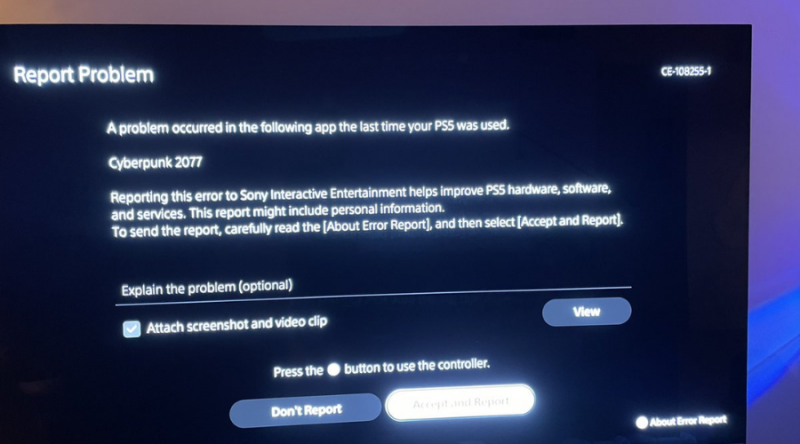
Много раз, CE-112840-6 Код ошибки для консолей PlayStation может быть результатом плохого или отсутствующего подключения к Интернету.
Вот почему, во избежание лишних неприятностей, это первое, что вы должны проверить, оказавшись в такой ситуации.
Если ваша консоль подключена к вашему Wi-Fi, попробуйте подключить ее к маршрутизатору с помощью кабеля, чтобы обеспечить более высокое и стабильное соединение.
2. Удалите/переустановите игру

Иногда при работе с этой ошибкой одним из лучших решений является просто удалить загруженную игру и начать с нуля.
Многие пользователи сказали, что это простое решение сработало, и они смогли успешно загрузить, запустить и играть в игру после этого.
3. Отключите все внешние устройства хранения данных.

- Выключить твоя пс5.
- Отключить ваше внешнее запоминающее устройство.
- Включить PS5.
- Пытаться установка игра снова.
- Выключить твоя пс5.
- Подключить ваш внешний жесткий диск.
- Включить PS5.
Сразу после включения PlayStation 5 вы должны получить предупреждение о том, что установлены две копии игры.
Не паникуйте. Вместо этого, когда будет предложено удалить одну из копий, не забудьте удалить копию с внешнего диска.
Вот почему вам также необходимо удалить игру из внутренней памяти консоли, перезагрузить консоль и переустановить игру.
Знайте, что пользователи PS5 также сообщали о том, что им приходилось иметь дело с WS-116520-5 ошибка, так что имейте это в виду, если у вас есть консоль такого типа.
у вас нет разрешения на сохранение файлов в этом месте
Мы также можем помочь, если вы не могу войти в PlayStation Network , или если вы хотите изменить регион или местоположение на PS4 или PS5 .
Эта статья помогла вам решить эту проблему с PlayStation? Поделитесь с нами своим опытом в разделе комментариев ниже.

- Загрузите этот инструмент для восстановления ПК получил рейтинг «Отлично» на TrustPilot.com (загрузка начинается на этой странице).
- Нажмите Начать сканирование чтобы найти проблемы Windows, которые могут вызывать проблемы с ПК.
- Нажмите Починить все для устранения проблем с запатентованными технологиями (Эксклюзивная скидка для наших читателей).
Restoro был скачан пользователем 0 читателей в этом месяце.





